 适用版本:西软移动产品
适用版本:西软移动产品
1.3.1基础数据设置
班别设置
在设置 sop 模板之前首先要对酒店各角色关联班次。
例如:新增餐饮部服务员早班、中班、晚班,且晚班需跨夜。操作步骤:
(1)、 班次列表页面选择酒店,点击〖新增〗打开班次列表>>添加;
(2)、 在『添加』窗口勾选该班次适用的角色,晚班的班次名称选择跨天,必填项【角色】,
点击〖确定〗按钮。
(3)、 存盘成功后在列表中正确显示新建的班次信息。(如图 1-3.1.1 班次列表所示)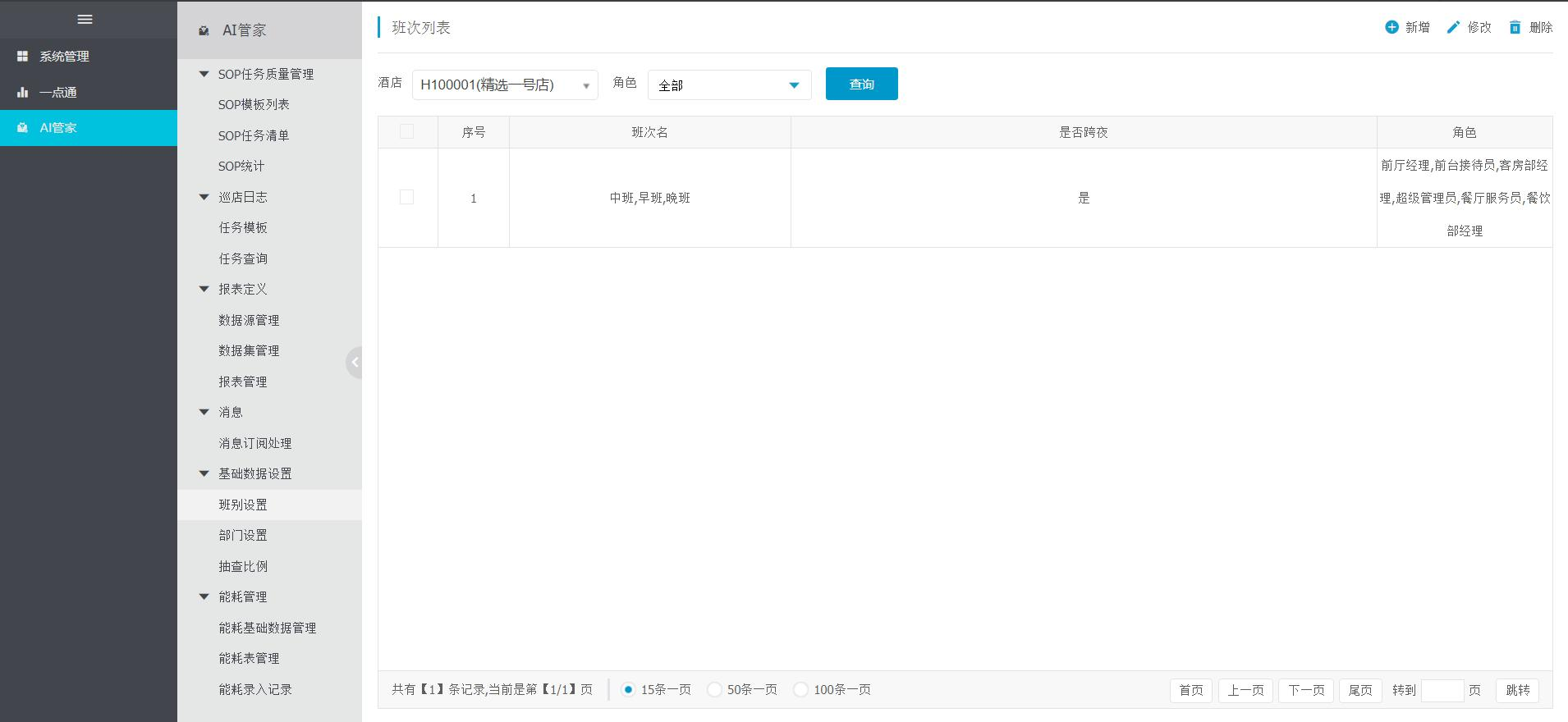
图 1.3.1-1 班次列表
对新建成功的班次可进行班次的修改。例如已生成的餐饮部服务员需再增加一个早晚
班。操作步骤如下:
(1)、 勾选该班别,点击〖修改〗
(2)、 在『编辑』窗口中点击‘+’,【班次名】输入早晚班,点击〖确定〗按钮。(如图 1.3.1-2 所示)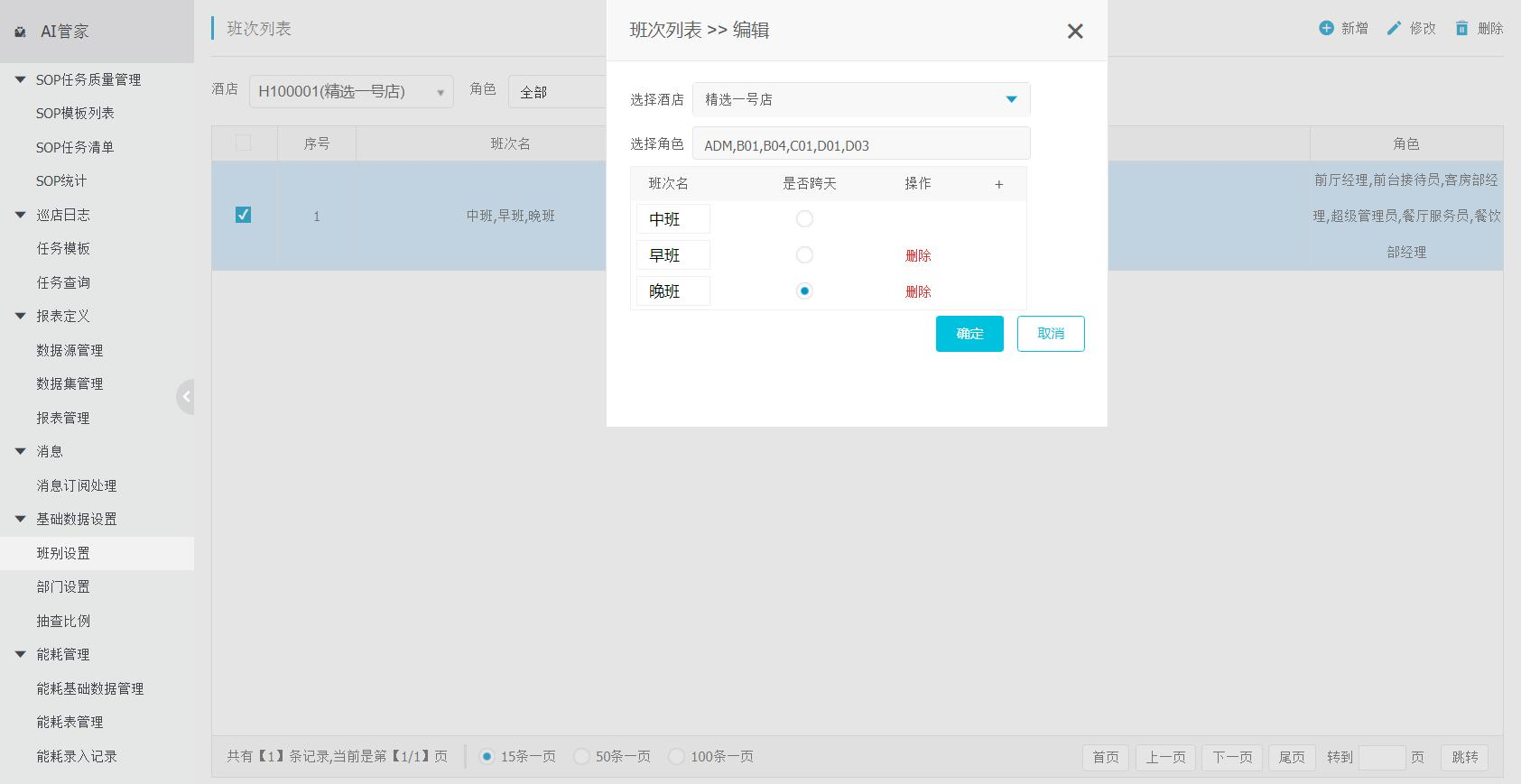
图 1.3.1-2 班次编辑 注意:
注意:
① 添加班别时需先同步角色和员工。
② 当班别已关联 sop 任务清单后,删除班别会同步删除清单和拉取的任务。(如图
1.3.1-3 所示)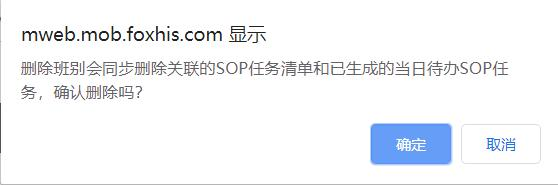
图 1.3.1-3 删除班别
③ 班次新建成功后只可对班次名进行修改。
部门设置
在该页面选择【酒店】点击〖确定〗显示后台同步员工后拉取的部门,对所需要的部门
进行勾选即可在 sop 模板及任务中体现.(如图 1.3.1-4 所示)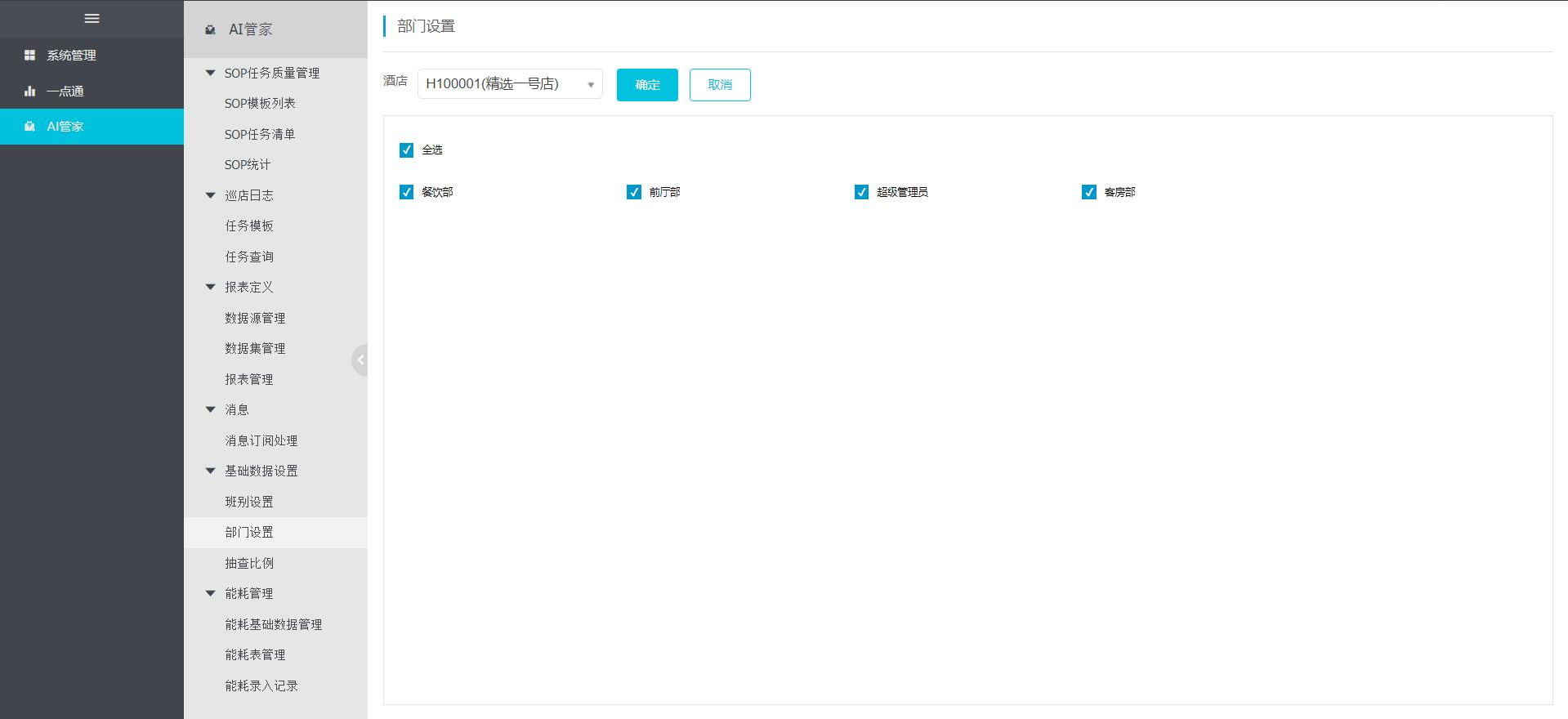
图 1.3.1-4 部门设置页面
抽查比例
为抽查人设置抽查比例,该抽查人登录 app,抽查任务列表显示抽查比例及进度条。
新增抽查比例:
例如对餐饮部经理设置抽查比例为 75%,具体操作过程如下:
(1)、点击页面〖新增〗按钮,打开『抽查比例添加』窗口,如图: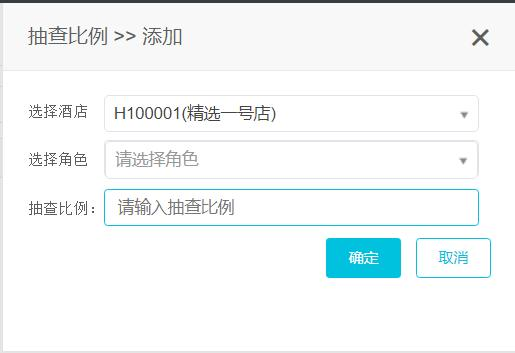
图 1.3.1-5 抽查比例添加窗口
(2)选择【角色】餐饮部经理,输入【抽查比例】0.75,点击〖确定〗按钮,窗口关闭,
新增的角色的抽查比例显示在列表中;可选择【酒店】和【角色】进行查询;可点击删除按
钮删除对某个角色的抽查比例进行删除,如图: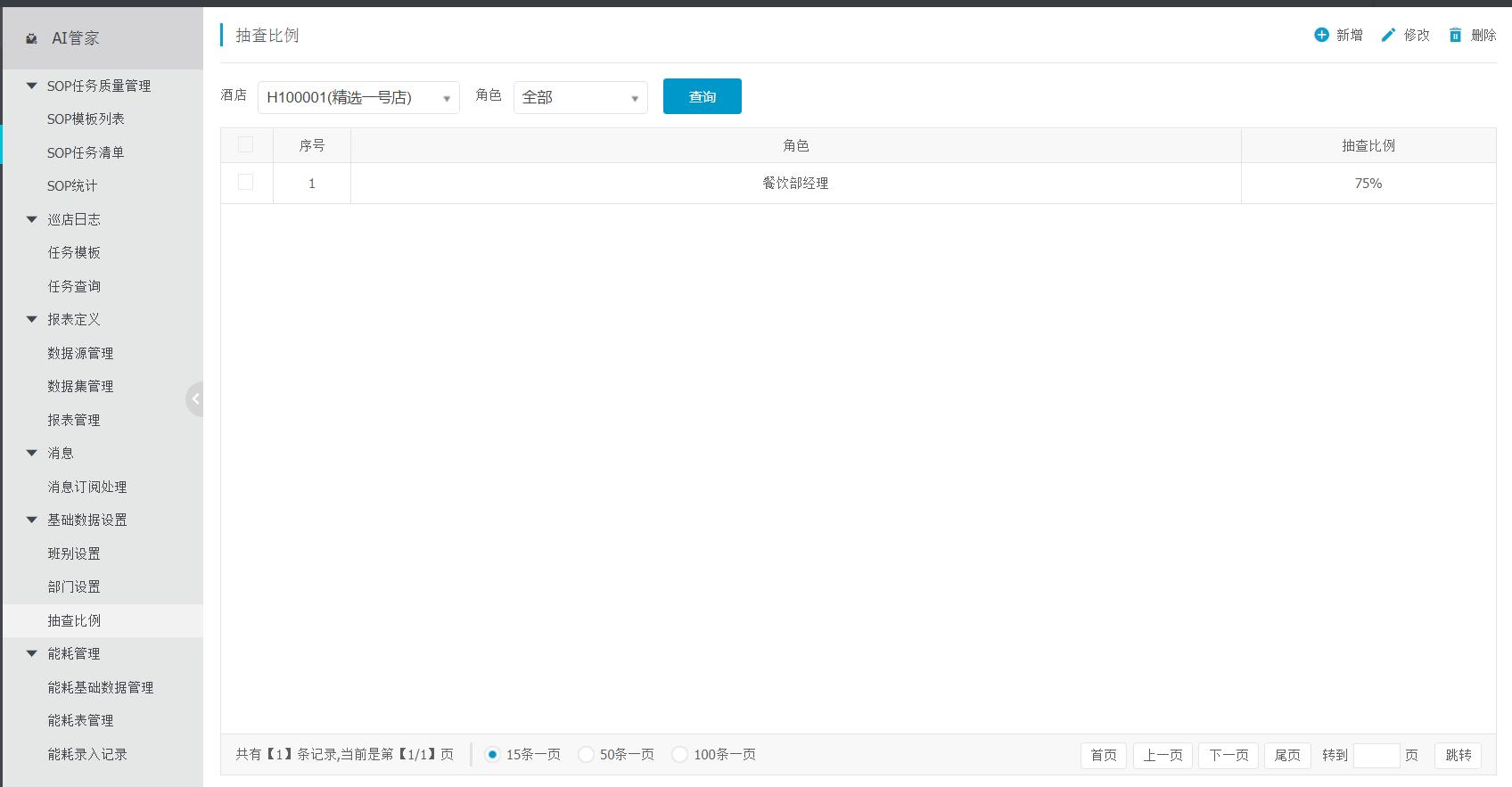
图 1.3.1-6 抽查比例列表 注意:
注意:
1、 可对新增的抽查比例进行修改和删除,只能修改抽查比例,酒店和角色置灰不允许
修改,如图: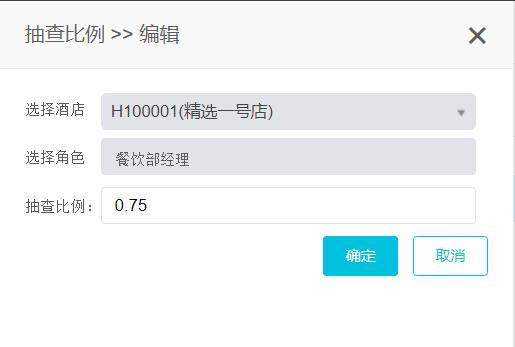
图 1.3.1-7 编辑抽查比例窗口
2、 已添加过比例的角色不能多次添加操作。
如对此有疑问,请发送邮件给我们
 地址:杭州市文一西路1218号恒生科技园28号楼
地址:杭州市文一西路1218号恒生科技园28号楼  0571-88231188
0571-88231188 
